英雄联盟获取炼金的方法?炼金在游戏中有何作用?
29
2025-01-08
随着笔记本电脑的普及,蓝屏问题也变得越来越常见。当我们遇到笔记本蓝屏无法正常启动时,如何正确地进行恢复就成了一个重要的问题。本文将为大家介绍一些笔记本蓝屏无法正常启动的恢复方法,帮助读者解决这一困扰。
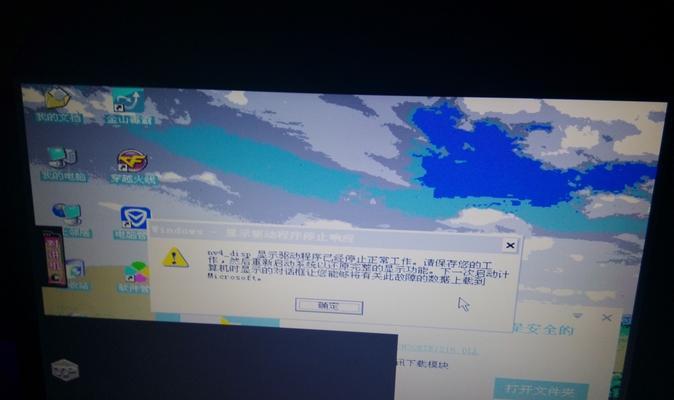
备份重要数据
在进行任何操作之前,首先要考虑到可能会发生数据丢失的风险。所以在尝试修复笔记本蓝屏问题之前,务必先备份重要的文件和数据。可以使用外部硬盘或云存储等方式将数据备份到安全的地方,以免造成不可挽回的损失。
检查硬件连接
笔记本蓝屏问题有时可能是由于硬件连接不良或损坏所致。首先检查电源适配器是否正常连接,并确保电源开关处于开启状态。同时,还应检查硬盘和内存条等组件是否牢固连接,没有松动或损坏的情况。
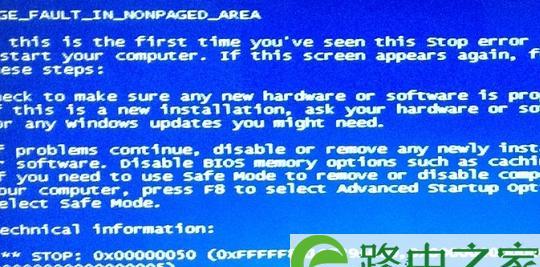
进入安全模式
如果笔记本电脑蓝屏无法正常启动,可以尝试进入安全模式。在开机过程中,按下F8键多次,直到出现启动选项菜单。选择“安全模式”并按回车键,让电脑以最小配置启动,以便进一步诊断和修复问题。
运行系统恢复工具
笔记本电脑通常都预装了一些系统恢复工具,如Windows系统的“修复你的电脑”等。可以尝试使用这些工具来修复蓝屏问题。在安全模式下,选择相应的恢复选项,并按照提示进行操作。这些工具可以帮助修复一些常见的系统故障,从而解决启动问题。
检查驱动程序问题
驱动程序问题是导致笔记本蓝屏的常见原因之一。如果电脑在安全模式下能够正常启动,可以考虑更新或回滚部分驱动程序。打开设备管理器,找到可能存在问题的设备,右键点击并选择更新驱动程序。也可以尝试将驱动程序还原到先前的版本,以解决与驱动相关的问题。

检测磁盘错误
磁盘错误可能导致蓝屏问题的发生。可以使用Windows自带的磁盘检查工具来扫描和修复磁盘错误。打开命令提示符(管理员权限),输入“chkdskC:/f”命令并按回车键。系统会开始扫描并修复可能存在的磁盘错误。这一过程可能需要一些时间,请耐心等待。
卸载最近安装的软件
某些软件安装后可能会与系统或其他程序发生冲突,导致蓝屏问题的出现。如果你在蓝屏之前安装了新软件,可以尝试卸载它们以解决问题。打开控制面板,选择“程序和功能”,找到最近安装的软件,并右键点击选择卸载。
修复系统文件
损坏的系统文件也可能引起蓝屏问题。Windows系统自带了一些工具用于修复系统文件。打开命令提示符(管理员权限),输入“sfc/scannow”命令并按回车键。系统会自动扫描并修复发现的损坏文件。这一过程可能需要一些时间,请耐心等待。
恢复到出厂设置
如果以上方法都无法解决蓝屏问题,可以考虑将笔记本电脑恢复到出厂设置。这将删除所有的数据和文件,所以务必提前备份重要数据。具体操作可以在系统恢复选项中找到,根据提示进行操作。
寻求专业帮助
如果以上方法都无法解决问题,建议寻求专业的技术支持。有经验的技术人员可以更深入地分析问题,并提供针对性的解决方案。可以联系笔记本电脑制造商的客服或就近找到专业的电脑维修中心。
日常维护注意事项
为了避免笔记本蓝屏问题的发生,平时还需注意日常维护。定期清理电脑内部的尘垢,保持散热良好;及时更新操作系统和驱动程序,以修复潜在的漏洞;不随意安装来历不明的软件,以防止恶意软件感染等。
避免频繁关机和过载运行
频繁关机和过载运行是导致蓝屏问题的常见原因。尽量避免频繁关机,最好在一段时间内将电脑保持开启状态。同时,避免一次性运行太多的大型程序和任务,以免电脑负荷过重,导致系统崩溃。
及时更新杀毒软件
病毒和恶意软件也可能导致蓝屏问题的发生。为了防止此类问题,及时更新并运行杀毒软件非常重要。选择可信赖的杀毒软件,并保持其最新版本。定期进行全盘扫描,确保系统的安全性。
安装系统补丁
操作系统的漏洞是被黑客利用的重要途径之一。为了增强系统的安全性,务必定期下载和安装操作系统的安全补丁和更新。这些补丁可以修复系统漏洞,提升系统的稳定性和安全性。
笔记本蓝屏无法正常启动是一个常见的问题,但通过以上一些方法,我们可以解决这一问题。备份数据、检查硬件连接、进入安全模式、运行系统恢复工具、检查驱动程序问题等都是修复蓝屏问题的有效方法。平时的日常维护和注意事项也非常重要,能够减少蓝屏问题的发生。如果以上方法无法解决问题,建议寻求专业的技术支持。只有正确地处理蓝屏问题,我们的笔记本电脑才能恢复正常运行。
版权声明:本文内容由互联网用户自发贡献,该文观点仅代表作者本人。本站仅提供信息存储空间服务,不拥有所有权,不承担相关法律责任。如发现本站有涉嫌抄袭侵权/违法违规的内容, 请发送邮件至 3561739510@qq.com 举报,一经查实,本站将立刻删除。